Skype ist eine beliebte Anwendung, die sich auf die Bereitstellung von Video-Chats und Sprachanrufen zwischen Computern, Tablets und Mobilgeräten spezialisiert hat. Skype unterstützt auch bestimmte Spielkonsolen wie die Xbox One, Xbox Series X/S-Konsolen, Smartwatches und sogar Alexa. Eine weitere Funktion, in der Skype seit vielen Jahren führend ist, ist Instant Messaging und Dateifreigabe. Die Software gehört Microsoft, ist kostenlos und erfordert keine Lizenz.
Unsere Anleitung zeigt Ihnen, wie Sie Skype für die Linux-Plattform Debian 11, Bullseye installieren.
Voraussetzungen
- Empfohlenes Betriebssystem: Debian 11 Bullseye
- Benutzerkonto: Ein Benutzerkonto mit sudo-Privilegien oder Root-Zugriff (su-Befehl) .
- Erforderliche Pakete: wget
Betriebssystem aktualisieren
Aktualisieren Sie Ihr Debian 11 Betriebssystem, um sicherzustellen, dass alle vorhandenen Pakete auf dem neuesten Stand sind:
sudo apt update && sudo apt upgradeRoot- oder Sudo-Zugriff
Wenn Sie Ihr Konto beim Start mit Debian im Vergleich zu anderen Distributionen erstellen, erhält es standardmäßig nicht automatisch den Sudoers-Status. Sie müssen entweder Zugriff auf das Root-Passwort haben um den su-Befehl zu verwenden oder besuchen Sie unser Tutorial zum Hinzufügen eines Benutzers zu Sudoern unter Debian.
Installieren Sie Abhängigkeiten für die Installation
Um Skype auf Ihrem Debian-System zu installieren, müssen Sie sicherstellen, dass die folgenden Pakete installiert sind. Führen Sie den folgenden Befehl aus, um die Pakete zu überprüfen oder zu installieren:
sudo apt install software-properties-common apt-transport-https curl -yCURL-Paket installieren
Das Tutorial verwendet das curl-Paket um den GPG-Schlüssel herunterzuladen; Überprüfen Sie zuerst, ob das Paket vorhanden ist:
curl --versionBeispielausgabe, falls installiert:
curl 7.74.0 (x86_64-pc-linux-gnu) libcurl/7.74.0 OpenSSL/1.1.1k zlib/1.2.11 brotli/1.0.9 libidn2/2.3.0 libpsl/0.21.0 (+libidn2/2.3.0) libssh2/1.9.0 nghttp2/1.43.0 librtmp/2.3
Release-Date: 2020-12-09
Wenn Sie curl nicht installiert haben, verwenden Sie den folgenden Befehl:
sudo apt install curl -yGPG-Schlüssel und Skype-Repository importieren
Zuerst müssen Sie den Skype-GPG-Schlüssel importieren, um die Authentizität des Installationspakets zu überprüfen:
Importieren Sie zuerst den GPG-Schlüssel mit folgendem Befehl:
curl -sSL https://repo.skype.com/data/SKYPE-GPG-KEY -o skype_gpg_key
gpg --no-default-keyring --keyring ./skype_signing_key_temp.gpg --import ./skype_gpg_key
gpg --no-default-keyring --keyring ./skype_signing_key_temp.gpg --export > ./skype_signing_key.gpg
sudo mv skype_signing_key.gpg /etc/apt/trusted.gpg.d/Beispielausgabe bei Erfolg:
gpg: keybox './skype_signing_key_temp.gpg' created
gpg: key 1F3045A5DF7587C3: public key "Skype Linux Client Repository <[email protected]>" imported
gpg: Total number processed: 1
gpg: imported: 1
Zweitens importieren Sie das Skype-Repository mit dem folgenden Befehl in Ihr Terminal:
echo "deb [arch=amd64] https://repo.skype.com/deb stable main" | sudo tee /etc/apt/sources.list.d/skype-stable.list
Skype installieren
Wenn das Quell-Repository sortiert ist, müssen Sie Ihre apt-Paketmanager-Quellliste aktualisieren, um die neue Hinzufügung vor der Skype-Installation widerzuspiegeln. Führen Sie dazu den folgenden Befehl in Ihrem Terminal aus:
sudo apt updateInstallieren Sie nun Skype mit dem folgenden Befehl:
sudo apt install skypeforlinux -ySkype starten
Nach Abschluss der Installation können Sie Skype auf verschiedene Arten ausführen. Während Sie sich in Ihrem Debian-Terminal befinden, können Sie zunächst den folgenden Befehl verwenden:
skypeFühren Sie alternativ den Skype-Befehl aus im Hintergrund, um das Terminal freizugeben:
skype &Dies ist jedoch nicht praktikabel, und Sie würden den folgenden Pfad auf Ihrem Debian-Desktop verwenden, um ihn mit dem Pfad zu öffnen:Aktivitäten> Anwendungen anzeigen> Skype . Wenn Sie es nicht finden können, verwenden Sie die Suchfunktion im Menü Anwendungen anzeigen, wenn Sie viele Anwendungen installiert haben.
Beispiel:
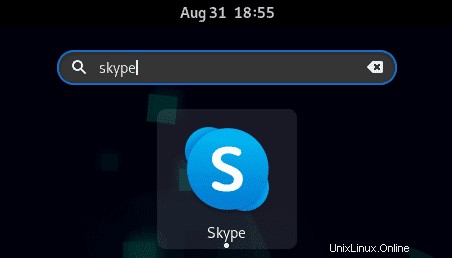
Das erste Mal Wenn Sie Skype öffnen, sehen Sie das folgende Fenster:
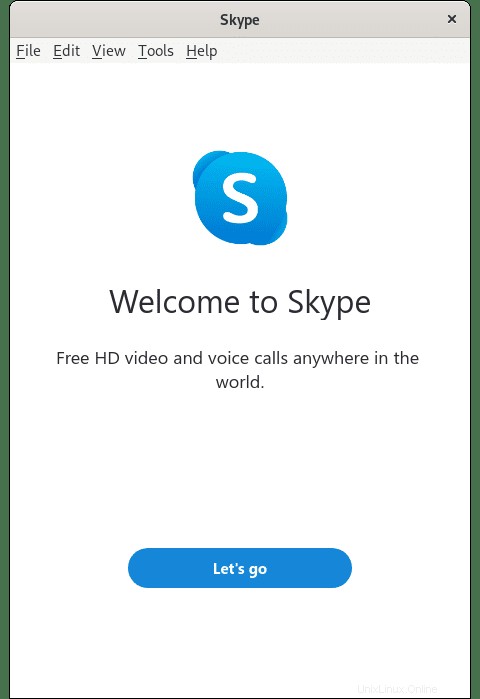
Herzlichen Glückwunsch, Sie haben Skype für Linux auf Debian 11 Bullseye installiert.
Skype aktualisieren
Um Skype zu aktualisieren, können Sie dies auf die gleiche Weise tun, wie Sie Ihr System mit dem Befehl apt update überprüfen und aktualisieren würden:
sudo apt updateWenn ein Update verfügbar ist, können Sie damit fortfahren, es zu aktualisieren, indem Sie sudo apt upgrade, verwenden die Decke verarbeitet alle Systemaktualisierungen, oder Sie können Skype einzeln aktualisieren, indem Sie den folgenden Terminalbefehl verwenden:
sudo apt upgrade skypeforlinuxDadurch wird das Skype-Paket aktualisiert, ohne etwas anderes zu aktualisieren.
Skype deinstallieren
Um die Skype-Software von Ihrem Debian-System zu entfernen, führen Sie den folgenden Befehl in Ihrem Terminal aus:
sudo apt autoremove code -yLöschen Sie dann zum vollständigen Entfernen das Repository und den GPG-Schlüssel:
sudo rm /etc/apt/sources.list.d/skype-*
sudo rm /etc/apt/trusted.gpg.d/skype_*
sudo apt update